こんにちはkiyokoです。
クラウドワークスやランサーズといった、クラウドソーシングサイトが最近盛り上がっていますね。(いろんな意味で)
在宅ワーカーとクライアントがオンライン上でつながることができるなんて、すごーく画期的な仕組みですね。
どちらのサイトも(他のクラウドソーシングサイトも)大体ライティングの仕事が多いみたいですけど、私はシステム開発の仕事でクラウドソーシングサイトを利用しています。(副業の範囲でやってます。)
それで、案件に多いのが、WEBスクレイピングの仕事!大体クライアントは個人!そして値段がすごーく安い!
(「5,000円~10,000円」とか言って来る。)
安すぎる。在宅ワーカーをなめるな!
その値段しか出せないなら、自分でやったらさらに節約できるよ。0円だし。
と思うので、プログラムを全くやったことのない人でも気軽にできるエクセルVBAでのWEBスクレイピングのやり方をお話します。
普通のエクセルですよ!オフィス製品の。
お仕事するパソコンの中に大体入ってるやつです。
スポンサーリンク
エクセルVBAでのWEBスクレイピング
マクロ有効ブックを作る
エクセルを開きます。
「ファイル」-「名前をつけて保存」で名前をつけて保存ダイアログが表示されます。

「ファイルの種類」で「Excel マクロ有効ブック(*.xlsm)」を選択し、「保存」をクリックします。
これでエクセルマクロが使えるようになりました。
VBEを開く
先ほど作ったエクセルを開いた状態で、「Alt」+「F11」を押します。
すると、Microsoft Visual Basic For Applicationsが開かれます。

VBEはVisual Basic Editorですね。
マクロを作るときはここから編集しますー。
標準モジュールを挿入する
マクロを書くモジュールを追加します。
VBEから「挿入」-「標準モジュール」をクリックします。
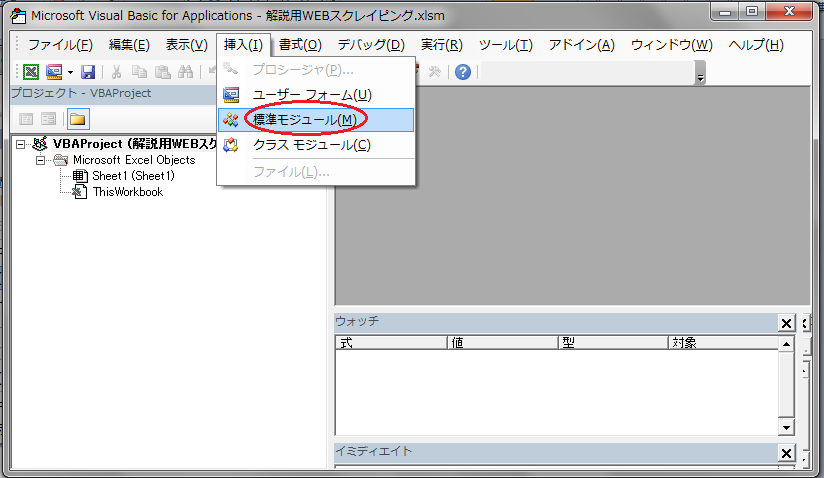
すると「標準モジュール」の「Module1」が挿入されます。
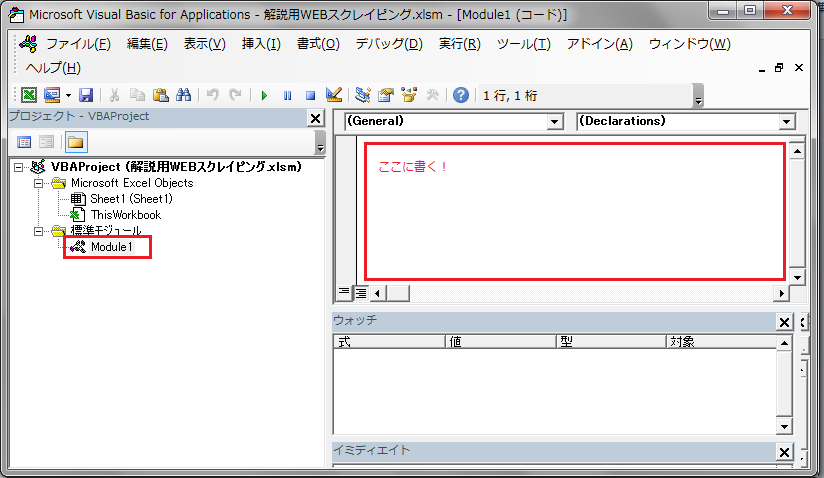
「ここに書く!」と書いてあるところに、プログラムを書きます。
WEBスクレイピングのためのライブラリを追加する
VBEから「ツール」-「参照設定」をクリックします。
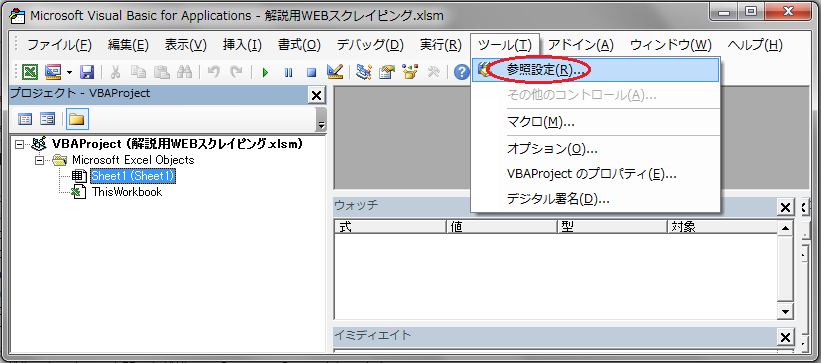
「参照設定」ダイアログが開かれるので、「参照可能なライブラリ ファイル」から
・Microsoft HTML Object Library
・Microsoft Internet Controls
を探してチェックを入れます。そして「OK」ボタンをクリックします。
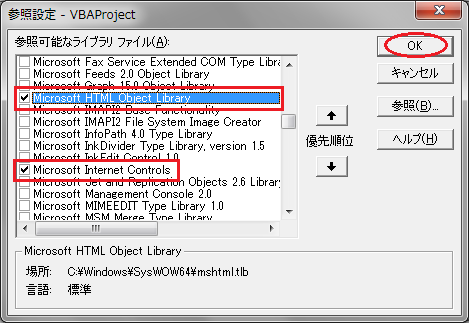
これでエクセルVBAでWEBスクレイピングをする準備が整いました!
ここまでたぶん3分くらいでできます。
IEでWEBページを開くプログラム
とりあえずプログラムを載せます。
|
1 2 3 4 5 6 7 8 9 10 11 12 13 14 15 |
Sub test() 'objIEという箱を準備 Dim objIE As InternetExplorer 'IEオブジェクトを作成してobjIEにセット Set objIE = CreateObject("Internetexplorer.Application") 'IEを表示 objIE.Visible = True 'URLを開く objIE.navigate "https://XXXXXXXXXXX"'←URLは開きたいURLに書き換えて! End Sub |
これを「Module1」の「ここに書く!」の場所のコピーします。
プログラム内のURLは、任意の開きたいURLに書き換えてくださいね。
それで実行!
マクロを実行する
testの中にカーソルがある状態で実行ボタンをクリックします。(緑の三角のボタン)
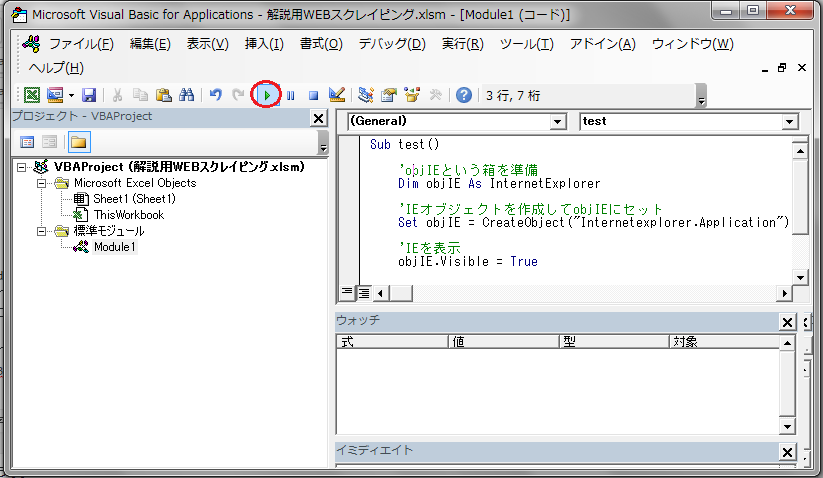
実行されましたね!
WEBページを開くことができましたか??
スポンサーリンク
まとめ
今回はエクセルVBAでのWEBスクレイピング 第一回目としてIEでWEBページを開く。までをやりました。
マクロを実行するまでの手順もひとつひとつ書いたので、本当にマクロを一度も動かしたことがない人でも、思い立ってものの10分でWEBページを開けたと思います。
「WEBスクレイピングしたくてクラウドワークスに依頼を出したのに応募がなぜか一つもこないよぉ!(泣)」
というクライアントさんは、自分で作るか、値段を上げてくださいね♪
こちらもどうぞ
【エクセルVBA】WEBスクレイピングは簡単だから自力でできるよ【IE操作】
【エクセルVBA】WEBスクレイピングでログインは簡単にできるよ【IE操作】
【エクセルVBA】WEBスクレイピングで検索は簡単にできるよ【IE操作】


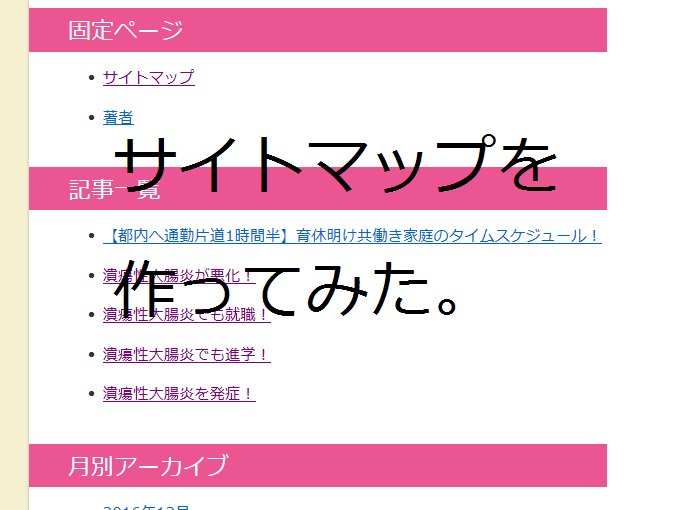
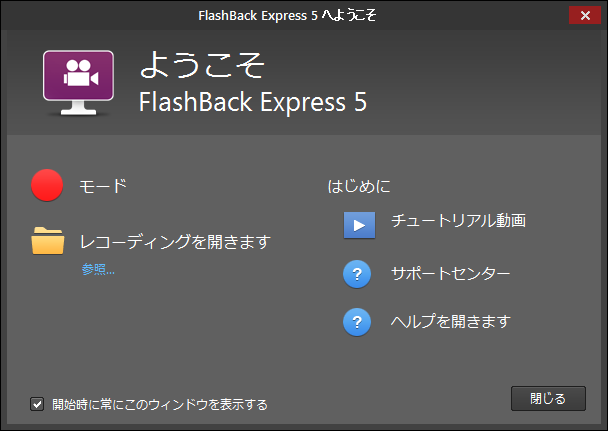








コメント
コメントはありません。